Dacă încercați să vă alăturați unei întâlniri pe Skype, este posibil ca linkul furnizat de gazdă să nu funcționeze întotdeauna. Când faceți clic pe el, aplicația poate afișa o eroare care arată: Hopa, a apărut o problemă cu linkul dvs. Încercați să reporniți Skype și verificați dacă această soluție rapidă vă ajută. Dacă problema persistă, urmați pașii de depanare de mai jos.
Remediere: Skype spune că a existat o problemă cu linkul întâlnirii
Verificați conexiunea la internet
Asigurați-vă că conexiunea dvs. la internet funcționează corect. Dacă problemele de lățime de bandă sunt norma pentru dvs., treceți la o conexiune prin cablu sau utilizați o altă conexiune cu totul. De asemenea, puteți să vă deconectați routerul și să-l lăsați deconectat timp de un minut. Apoi conectați routerul înapoi la priza de perete, așteptați până când computerul revine online și lansați Skype.
Deconectați-vă de la contul Skype, așteptați treizeci de secunde, apoi conectați-vă din nou. Verificați dacă observați îmbunătățiri.
Obțineți un link nou
Cereți gazdei să genereze un nou link. Verificați dacă primiți aceeași eroare când utilizați un alt link. Poate că ceva a mers prost când gazda a generat primul link.
Actualizați Skype la cea mai recentă versiune
Asigurați-vă că instalați cea mai recentă versiune a aplicației Skype pe computer. Rularea versiunilor de aplicații învechite poate declanșa tot felul de erori. Lansați Skype, faceți clic pe Ajutor, și selectați Verificați manual pentru actualizări. Sau pur și simplu faceți clic pe Notificări, și loviți Actualizați buton. 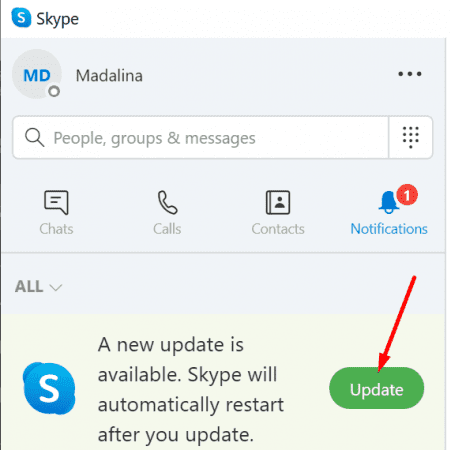
Instalați toate actualizările în așteptare, reporniți Skype și verificați dacă vă puteți alătura întâlnirii.
Reinstalați Skype
Dacă încă primiți aceeași eroare, dezinstalați Skype.
- Deschide Gestionar de sarcini.
- Faceți clic pe Procese fila.
- Localizați toate instanțele de Skype.exe.
- Faceți clic dreapta pe fiecare intrare și selectați Încheiați sarcina.

- Mergi la Panou de control.
- Selectați Skype și loviți Dezinstalează buton.

- Apoi, du-te la %appdata%\microsoft\Skype pentru desktop.
- Redenumiți folderul în Skype pentru desktop_OLD.
- Descărcați Skype de pe Site-ul oficial al Microsoft.
- Rulați programul de instalare pentru a reinstala aplicația.
Comutați la o altă platformă de întâlnire video
Dacă tot nu puteți utiliza linkurile Skype pentru a participa la întâlniri video, poate ar trebui să luați în considerare trecerea la o altă platformă. Desigur, convingerea a zeci de participanți la întâlnire să treacă Zoom sau Microsoft Teams poate fi dificil. Ei bine, nu strica să întrebi.
Concluzie
Dacă Skype spune că a existat o problemă cu linkul dvs., asigurați-vă că conexiunea la internet funcționează corect. Apoi, deconectați-vă de la contul Skype și conectați-vă din nou. Asigurați-vă că actualizați Skype la cea mai recentă versiune. Alternativ, puteți cere gazdei să genereze un nou link. Dacă problema persistă, reinstalați Skype și comutați la Zoom sau Teams.
Ai reusit sa rezolvi problema? Ce soluție a funcționat pentru tine? Spune-ne în comentariile de mai jos.